Как да се използва таблица Office, мишката и изтриване
Полезни Съвети за компютъра »Софтуер» Офис Tab за тази програма, как да изтеглите и да изтриете
Какво е Офис Tab - и как да го използвате - доста често задавани въпроса за потребителите Microsoft Windows.
Офис Tab (Таблица Office) - е програма, която дава възможност да се използват някои от инструментите, отделно, което ги прави "раздели".

Този метод ви позволява бързо да се придвижите до панела и в списъка, ако потребител спестява няколко скъпи секунди. Създаване тези раздели е направено достатъчно бързо.
Потребителят ще трябва да намерите най-новата версия на платформата, и изберете желаната опция Office Tab, тя е безплатна и платена.
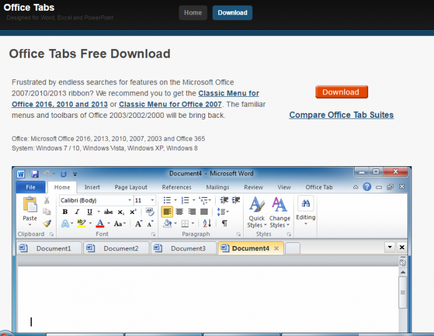
На Съвета. най-добре е да се справи с работата си официално приложение се изтегля от строителя уебсайт. Пиратски версии на Office Tab могат да съдържат вируси и други.
раздела Office е версията на песента:
1. Безплатен, т.е. «Free Edition», тази версия не е необходимо да купувате, обаче, той почти не ограничава функционалността;
2. струва $ 25 платената версия на офис раздел;
3. Подобряване на платената версия на офис раздел е $ 35;
Офис Tab Безплатна версия се ограничава до:
- като същевременно се поддържа, отваряне и затваряне на документи, имена на изменението на файла, и така нататък;
- само достъп до Excel, Word, Power Point;
- някои проблеми с версията на Power Point x64.
Софтуер има много предимства, за които тя се влюбва в потребители.
- Простота - е първата и основна характеристика. С проста операция платформа може да бъде само едно кликване, за да отворите изисква документ.
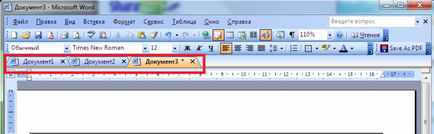
- Контекстното меню - много функционален. Въведете в него, можете да използвате на юана, за да отворите раздела, или в лентата с раздели. Освен това е възможно да се дублират една малка част от екипите на службата, в същото време опростяване на достъпа до тези отбори;
- Запазване на файлове с едно щракване. Време е да спаси всеки един файл, не можете да харчат, защото сега тя ще бъде само с едно кликване чрез всички файлове, ще трябва да кликнете върху "Запазване на всички." Също така, за затварянето на всички файлове, можете да кликнете върху "Затваряне на всички". Тези функции са достъпни по обичайния (безплатно) версия.
- Простота и лекота на използване на цяла група от документи.
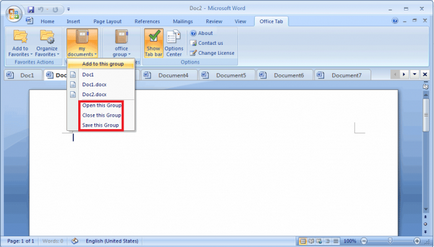
- Лентата на раздел показва пълното име на отворен файл, а не част от него.
- Документи опростенчески могат да бъдат преименувани, но само в платената версия на програмата. Вместо това на елемента "Запази като", потребителят може да отиде на специален менюто и изберете името на документа. Документът ще бъде съхранявана в горната част на съществуващата. За да излезете от оригиналния непокътнати, което трябва да се използва стандартен метод за съхранение чрез бутона "Save As ...".
Ако слезем на другите обезщетения, е несъмнено един малък разход на средства за програмата.
Можете да използвате самата служба, както и че е възможно Офис Tab, като същевременно намали цената на паметта и други компютърни ресурси, за да използвате програмата.
Друга особеност - това движение на разделите с просто влачене и пускане, както и лесен за навигация между тях с помощта на клавиша Alt в комбинация с номера на раздела. Платформата използва много езици, които също е угодно.
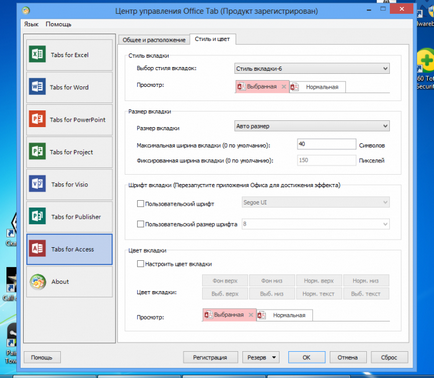
Сред недостатъците на Office Tab - е да се намали видимо пространство за работа с документи чрез табове. Но това може да се регулира от потребителя.
Създаване раздели, използващи Таба офис не е толкова времеемко процес. Потребителят ще има нужда от няколко секунди, за да се адаптира.
1. Сваляне на маса Office. Той тежи до 20 MB.
2. Инсталирайте го и изберете програмите, които се нуждаят, за да отворите няколко раздела наведнъж;
3. Отворете желаното приложение и да видим дали платформата работи;
4. Конфигурирайте всички параметри: ширина, цвят и така нататък.
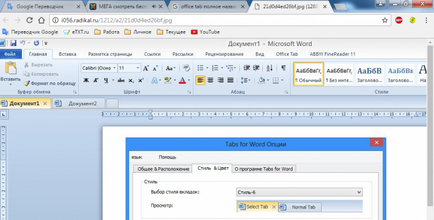
Платформата предоставя следните възможности на потребителите:
- Промяна на позицията, размера и цвета на панелите;
- Конфигуриране разделите затваряне;
- Питам за специални комбинации от бързи, достъпни за една от функциите на платформата.
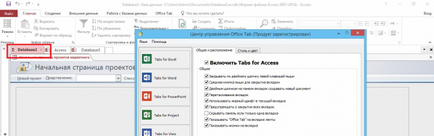
В "стил и цвят" в раздела, за да персонализирате тези настройки. Стил може да бъде избран от стандартен набор от стил, или можете да добавите панели, активни табове, шрифтове и др.
Следните действия могат да се извършват в специална контекстното меню:
- опазване и експлоатация на документа;
- промяна на името на документа;
- блокиране на един от зъбците;
- меню.
Настройките ще бъдат спасени, след като затворите всички активни приложения MC Office. Отворил им нов, отново можете да промените цвета, размера, позицията и така нататък.
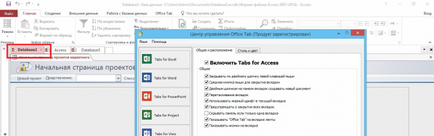
Добавете останалите раздели, не MS Office, можете да, но не и на платформата. Тя ще трябва да се обърнат към друг полезност - QTTabBar.
Ако имаше начин, че офиса на раздела не е необходим и трябва да бъдат премахнати, за да се направи доста голям брой стандартни действия:
- влиза в "КП", след това "Добавяне или премахване на програми" или "Програми и функции";
- В този прозорец се намери в раздела Офис и следвайте отстраняване.
Таблица Office ще премахне заедно с д раздела на заявлението.